오디오북의 탄생으로 사람들은 더 이상 외출할 때나 집을 비울 때마다 물리적인 책을 가지고 다닐 필요가 없습니다. 다행히 현재 많은 플랫폼에서 오디오북 스트리밍 서비스를 제공하고 있습니다. 사실, 최고 중 하나는 Audible입니다. Audible 구독자이고 앱, 특히 Audible에서 책을 공유하는 방법에 대해 더 자세히 알고 싶다면 이 기사에서 해당 주제에 대해 논의할 예정이므로 운이 좋습니다.
공유는 실제로 친구 및 가족과 연결하는 좋은 방법입니다. 요즘은 이미 모든 것이 디지털인 것 같아서 오디오북 같은 아이템은 공유하기 좋은 것 같아요. 따라서 Audible에서 책을 공유하는 방법을 아는 것은 특히 오디오북 스트리밍에 관심이 있는 경우 확실히 도움이 될 것입니다.
우리는 여기에서 Audible에서 책을 공유하는 방법에 대한 두 가지 간단한 방법과 제한 없이 공유하는 가장 좋은 방법(XNUMX부에서)을 공유할 것입니다. 이제 주제 토론을 시작하겠습니다!
컨텐츠 가이드 1부. 다른 사람과 가청 책을 공유하려면 어떻게 해야 합니까?2부. 가청 오디오북을 제한 없이 공유하는 방법3 부. 결론
데 가청 구독 오디오북 애호가에게는 확실히 이점이 있습니다. 이 앱에는 제공할 수 있는 많은 이점이 있으며 이미 수백만 개의 타이틀이 있습니다.
우리의 주제는 Audible에서 책을 공유하는 방법에 관한 것이기 때문에 Audible 자체에서 이미 두 가지 솔루션이 제공되었음을 알아야 합니다. 그리고 우리는 이 기사의 이 부분에서 둘 다에 대해 논의할 것입니다.
Audible의 "이 책 보내기" 기능을 사용하면 사용자가 이메일, 메시지, 텍스트 등을 통한 공유와 같은 여러 방법을 통해 좋아하는 오디오북을 공유할 수 있습니다. 수락되면 수신자는 공유 오디오북을 즉시 사용할 수 있습니다.
Audible 파일 공유는 모바일 가젯의 Audible 앱을 사용하거나 Audible의 공식 웹 페이지를 통해 수행할 수 있습니다. 언급된 앱과 공식 웹사이트를 통해 Audible에서 책을 공유하는 방법을 공유합니다.
1 단계. 장치에서 가청 앱 Audible 계정 자격 증명으로 로그인합니다.
2 단계. Audible 앱의 라이브러리 섹션으로 이동합니다. 여기에서 다운로드 및 구매한 오디오북 목록을 볼 수 있습니다.
3단계. 공유하려는 Audible 오디오북을 찾습니다. 옆에 "더보기" 아이콘이 표시됩니다. 표시된 새 옵션에서 "이 책 보내기" 옵션을 선택합니다.
4단계. Audible에서 책을 공유하는 방법에는 여러 가지가 있으며 사용하려는 방법을 선택하십시오. 그런 다음 "보내기"버튼을 선택하십시오.
이제 Audible 공식 웹페이지를 통해 Audible에서 책을 공유하는 과정을 시도해보고 싶다면 아래 절차를 따르시면 됩니다.
1 단계. 개인용 컴퓨터에서 Audible의 공식 웹사이트로 이동한 다음 Audible 계정 자격 증명으로 로그인합니다.
2 단계. 화면 상단에 마우스를 올려 놓고 "라이브러리" 버튼을 선택합니다. 그런 다음 "내 책"옵션을 선택하십시오.
3단계. 라이브러리에서 구입한 Audible 오디오북을 보고 공유하고 싶은 오디오북을 찾아 체크 표시합니다. 이제 "이 책 보내기" 메뉴를 누르십시오.
4단계. 화면에 양식이 표시됩니다. 이메일 주소를 포함하여 필요한 정보를 입력해야 합니다. 여러 이메일을 추가할 수 있습니다. 그것들이 쉼표로 구분되는지 확인하십시오. 수신자의 이메일 주소가 이미 입력되었으면 다음 "보내기" 버튼을 선택합니다.
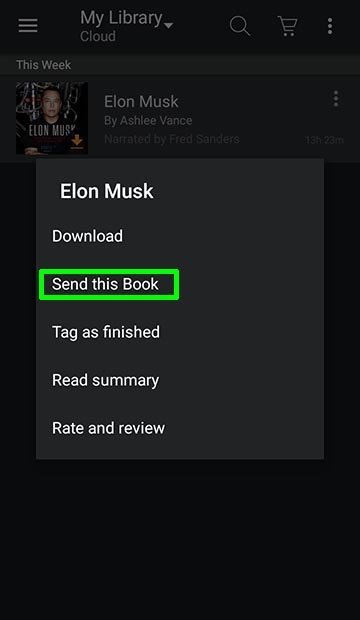
따라서 위와 같이 간단하게 "이 책 보내기" 기능을 통해 Audible에서 책을 공유하는 방법을 배웠습니다. 이제 시도할 수 있는 두 번째 방법을 살펴보겠습니다.
가족 구성원의 경우 "Amazon Household Sharing" 기능을 최대한 활용할 수 있으므로 Audible에서 책을 더 쉽게 공유할 수 있습니다. 이 기능을 사용하려면 두 가지 주요 단계를 수행해야 합니다.
가장 먼저 해야 할 일은 먼저 가족 공유 계정을 만드는 것입니다. 이렇게 하면 오디오북 라이브러리를 관리할 수 있습니다. 회원은 최대 6명(성인 2명, 어린이 최대 4명)까지 가능합니다.
마지막으로 가족 공유 계정을 만들기 위해 따라야 할 사항은 다음과 같습니다.
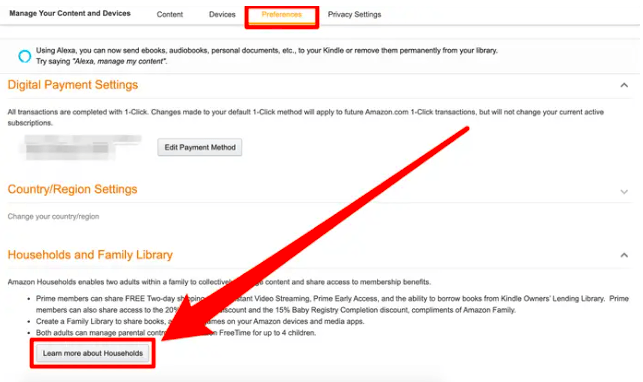
가족 공유 계정을 이미 만들었으므로 이제 Audible에서 책을 공유하는 방법을 알아야 합니다. 다음은 따라야 할 단계입니다.
위의 작업을 수행한 후 생성된 가족 공유 계정의 구성원은 라이브러리의 모든 콘텐츠에 액세스할 수 있습니다. 이 방법을 사용하려면 Amazon Prime 계정이 있어야 합니다. 또한 Audible Plus 카탈로그의 오디오북은 공유할 수 없습니다.
라이브러리의 콘텐츠를 공유하는 것 외에도 지불에 대한 정보는 계정 구성원에게도 노출됩니다. 따라서 공유 계정에 모르는 친구를 추가하지 않는 것이 좋습니다.
이제, 우리가 언급했듯이, 위의 방법들은 어떻게든 한계가 있습니다. 더군다나 이미 오디오북을 구입했지만 DRM의 보호 정책에 따라 Audible 오디오북이 보호되기 때문에 모든 장치 또는 미디어 플레이어에서 액세스할 수 없습니다. 이러한 제한을 없애고 싶다면 Audible에서 책을 공유하는 가장 좋은 방법이 있습니다. 뭐, 이런 멋진 앱만 있으면 됩니다. DumpMedia 가청 변환기.
이 DumpMedia Audible Converter는 다음을 쉽게 수행할 수 있는 전문 도구입니다. Audible 오디오 북의 DRM 보호 제거. 다음과 같은 유연한 형식으로의 변환도 지원합니다. MP3 사용하려는 모든 장치에서 스트리밍할 수 있습니다. 더욱이 오디오북의 ID 태그와 원본 품질을 유지할 수 있습니다. 따라서 귀하에게 최고의 청취 경험을 선사합니다.
앱의 속도에 관해서도 걱정할 필요가 없습니다. 그것은 매우 빠르게 작동하므로 단 몇 분 안에 파일을 바로 가질 수 있습니다. 물론 여기에는 이해하기 쉬운 탐색 키가 있습니다. Audible에서 최종적으로 책을 공유하기 위해 해야 할 일은 다음과 같습니다.
1 단계. 설치 DumpMedia 컴퓨터에서 Audible Converter를 실행하고 바로 실행하십시오. 메인 페이지에서 처리할 Audible 오디오북을 즉시 추가할 수 있습니다.
2 단계. Audible 오디오북이 업로드되면 이제 출력 프로필 설정을 지정할 수 있습니다. 출력 형식과 출력 경로가 모두 올바르게 정의되었는지 확인해야 합니다. 설정은 원하는 대로 수정할 수 있습니다.

3단계. 설정이 끝나면 "변환" 버튼을 누르기만 하면 됩니다. 앱은 변환 프로세스와 DRM 제거 절차를 시작합니다.

전체 프로세스가 끝나면 DRM이 없고 변환 된 파일 2단계에서 정의한 출력 경로에서 사용할 수 있습니다.
이 시점에서 더 이상 Audible에서 책을 공유하는 방법을 묻지 않을 것이라고 확신합니다. 우리는 두 가지 Audible 사용 가능한 옵션과 공유 프로세스를 수행하는 가장 좋은 방법을 제공했습니다. DumpMedia 가청 변환기.
